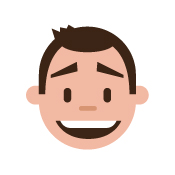为什么需要修改域名DNS设置?常见场景与必要性
在互联网世界里,域名就像一个人的“姓名”,而DNS(域名系统)则是“通讯录”——它负责将我们输入的“www.example.com”这类域名,翻译成服务器的IP地址(如192.168.1.1),让设备能找到对应的服务器。正因为DNS如此重要,修改DNS设置成了当用户更换网络环境、解决访问问题或优化性能时的常见操作。2025年,随着CDN技术普及和网络安全意识提升,越来越多人需要调整DNS配置,比如从默认的ISP DNS换成Cloudflare、阿里云等更高效的DNS服务商,或是因服务器迁移、网站加速等需求更新解析记录。
对普通用户而言,修改DNS可能只是“换个地址”;但对企业或电商网站DNS解析的稳定性直接影响用户访问速度和业务转化。比如某电商平台若因DNS解析延迟导致用户加载页面失败,可能直接损失成百上千的订单;而企业官网若DNS记录错误,客户可能完全无法打开网站。因此,掌握快速、准确的DNS修改方法,不仅能解决日常网络问题,更是保障业务稳定运行的基础技能。
2025年实操指南:3个步骤快速完成DNS修改
修改域名DNS设置的核心逻辑是“更新DNS解析记录”,但具体操作需结合域名注册商和目标需求。2025年,主流注册商(如阿里云、腾讯云、GoDaddy等)的后台界面已高度标准化,新手也能轻松上手。以下是详细步骤,以“更换DNS服务商”和“修改目标服务器IP”两种常见场景为例:
第一步:确认域名注册商与DNS记录类型。修改DNS前,需明确两点:一是你的域名在哪个平台注册(如阿里云、腾讯云、万网等),二是你要修改的是“DNS服务器记录(NS记录)”还是“目标IP记录(A/AAAA记录)”。若你想更换DNS服务商(如从阿里云DNS换成Cloudflare DNS),需修改NS记录;若你想将域名解析到新服务器(如从服务器A迁移到服务器B),则需修改A/AAAA记录。以修改A记录为例,需先记录新服务器的IPv4地址(如104.24.12.34),并确认原记录是否存在冲突(如是否有重复的A记录)。
第二步:登录注册商后台,找到DNS修改入口。不同注册商的入口位置略有差异,但核心路径一致。以阿里云为例,登录阿里云控制台后,在“域名”板块找到目标域名,点击进入“域名解析”页面,此时可看到当前所有DNS记录(如A、CNAME、NS等)。点击“DNS设置”或“修改DNS”按钮,即可进入DNS配置界面;若你使用的是腾讯云,路径为“域名管理-高级设置-DNS设置”;国际注册商GoDaddy则在“My Products”中找到对应域名,点击“DNS”选项卡即可开始配置。关键是耐心找到入口,新手若找不到可通过注册商的“帮助中心”搜索“修改DNS”获取图文教程。
第三步:更新DNS记录并保存,等待生效。若修改的是A记录,在解析列表中找到原A记录,点击“编辑”,将IP地址改为新的目标IP(如104.24.12.34),点击“确定”保存;若更换DNS服务商,需删除原NS记录(如原记录为ns1.aliyun.com),添加新服务商提供的NS记录(如Cloudflare的dns1.cloudflare.com、dns2.cloudflare.com),保存后系统会提示“DNS记录已更新”。注意:修改后DNS不会立即生效,需等待TTL(生存时间)值结束,TTL越小生效越快(如设置TTL=300秒=5分钟),TTL越大可能需要几小时甚至24小时,具体可在DNS记录列表中查看当前TTL值。
修改DNS时的常见问题与避坑指南
DNS修改看似简单,但新手常因操作失误导致解析失败或服务中断。2025年,常见问题集中在三个方面:DNS缓存、TTL值设置和记录类型选错,以下是具体避坑方法:
DNS缓存是导致“修改后不生效”的头号原因。当你修改DNS记录后立即测试,可能仍显示旧IP,这是因为本地设备(电脑、手机)或ISP(网络服务商)的DNS缓存还在存储旧结果。解决方法:在电脑端,可通过命令行清理缓存(Windows:打开CMD输入ipconfig /flushdns;Mac:打开终端输入dscacheutil -flushcache;手机端需在“设置-WiFi-配置DNS”中关闭自动获取,手动设置一个新DNS后保存,再切换回自动);也可等待ISP的DNS缓存过期(通常1-24小时)。需注意:清理缓存后需重启浏览器,否则浏览器自身的缓存也会影响结果。
TTL值设置不当也是新手容易忽略的问题。TTL值决定DNS记录在DNS服务器中的保留时间,若原TTL设为86400秒(24小时),即使修改了记录,也可能因缓存未过期而显示旧IP。建议修改DNS记录时,临时将TTL设为300秒(5分钟),保存后观察生效情况,确认无误后再将TTL改回原设置(如86400秒)。若你是更换DNS服务商,需确保NS记录的TTL设置合理,避免因TTL过大导致切换延迟。
记录类型选错是最严重的错误之一。,将NS记录误改为A记录,会直接导致域名无法通过DNS服务器解析,访问时提示“无法连接”;反之,将A记录误改为NS记录,且未正确添加所有NS记录,域名可能被错误指向其他DNS服务器,导致解析混乱甚至被劫持。为避免此类问题,修改前务必明确目标:更换DNS服务商需改NS记录,指向具体服务器需改A/AAAA记录,其他记录(如CNAME、MX)的修改需根据具体需求(如CDN加速、邮件服务)进行,且确保记录值与目标完全匹配(如CNAME记录需指向正确的域名而非IP)。
问题1:修改DNS后,多久能生效?为什么有时需要等待几小时甚至几天?
答:DNS修改的生效时间主要由两个因素决定:TTL值(DNS服务器记录的保留时间)和本地/ISP的DNS缓存。TTL值是注册商或DNS服务商规定的记录有效时长,默认值通常为300秒(5分钟)到86400秒(24小时),若修改时未调整TTL,则生效时间取决于原TTL值,可能长达24小时;若手动将TTL设为较小值(如300秒),则通常5-15分钟内即可生效。本地设备(如手机、电脑)和ISP的DNS缓存也会延迟生效,比如你修改DNS后,手机若未清理缓存,可能仍显示旧IP,需等待缓存过期(一般1-24小时)。若想加速生效,可通过命令行清理本地缓存(如Windows的ipconfig /flushdns)或在路由器中清除DNS缓存。
问题2:修改DNS时,如果不小心删除了原NS记录,会有什么后果?还能恢复吗?
答:若你在更换DNS服务商时,删除了原NS记录却未添加新NS记录,域名将无法通过DNS服务器解析,访问时会提示“域名不存在”或“解析失败”。这种情况完全可以恢复:立即登录注册商后台,在DNS设置页面找到“添加记录”,选择“NS”类型,输入原NS记录(如ns1.原注册商DNS.com),保存后等待TTL生效即可。若你忘记了原NS记录,可在原注册商的DNS设置页面找到,或通过WHOIS查询工具(如ICANN的WHOIS数据库)获取。需注意:删除NS记录时,需确保同时添加了新的NS记录(至少两条,符合DNS服务商的要求),避免域名解析中断。